在修改头发属性时,其中许多更改在场景视图中不可见,因此必须渲染头发。通过渲染 nHair,可以查看需要处理头发样式的哪些方面才能使其看起来更逼真。
在渲染 nHair 之前,您可以设置模拟的“开始位置”(Start Position)(也称为初始状态)。在这种情况下,您希望在“重力”(Gravity)作用于 nHair 曲线且这些曲线处于稳定状态之后开始模拟。在本课的这一节中,设置曲线的“开始位置”(Start Position),以便这些曲线静止在模拟的第一帧。
设置 nHair 的“开始位置”(Start Position)
在渲染之前,请确保设定相应的“渲染设置”(Render Settings)。
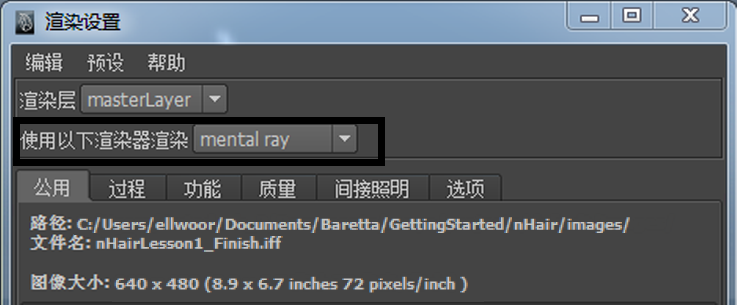
使用 mental ray for Maya 渲染器渲染头发
 图标。
图标。
将使用 mental ray for Maya 渲染器渲染头发模型。渲染的头发模型应如下图所示。
